Gmail Hesabına Numara Yedekleme
Android rehber yedekleme ile kişilerinizi kaybetme ihtimaline karşı önlem alabilirsiniz. Yalnızca birkaç dakikalık işlemle yüzlerce kişinin numarasını kaybetmemek üzere saklayabilirsiniz. Böylece telefon değiştirme, bozulma, kaybolma gibi durumlarda rehberinizi kaybetmek yerine hemen yeni cihazınıza yükleyebilirsiniz.
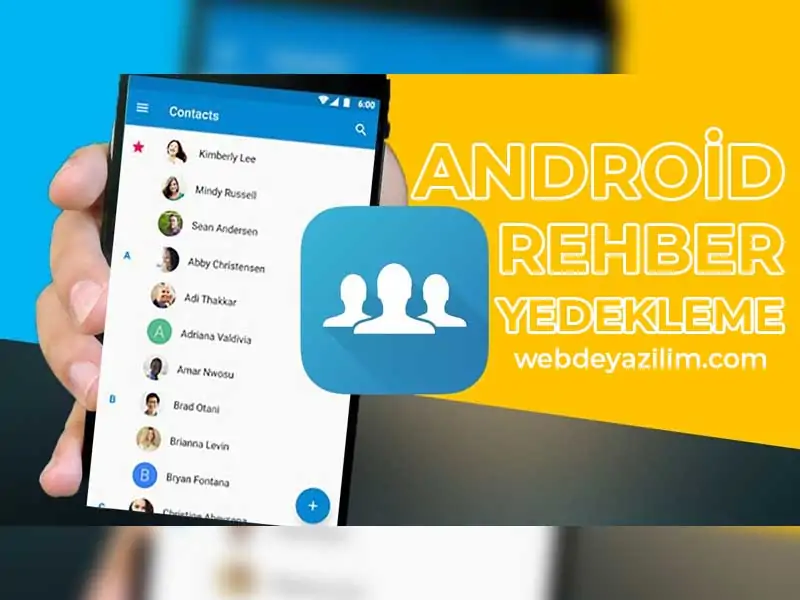
Rehber yedekleme için kullanacağınız pek çok yöntem vardır. Bunlardan herhangi biri ile rehberi saklayabilirsiniz. Google, gmail, telefon yöneticisi, SIM kart, GSM operatörü, telefon markanız gibi pek platform üzerinden rehber yedeklemek mümkündür.
Gmail ile Rehber Yedekleme
Android kullanıcıları Gmail üzerinden kolaylıkla rehberlerini yedekleyebilir. Bunun için şu adımları takip edin:
- İlk olarak telefondan ayarlara girin.
- Açılan menüden “hesaplar ve eşitleme” şeklinde ilerleyin.
- “otomatik eşitleme” seçeneğine tıklayın.
- “kişiler” diyerek devam edin.
Bu şekilde gmail hesabınız ile rehber senkronize olacaktır. Bundan sonra bilgisayardan Gmail hesabına girdiğiniz zaman sizi rehbere götürecek olan bir link göreceksiniz. Eğer bu rehberi başka cihaza taşımak isterseniz yeni cihazda yukarıdaki senkronizasyonu yapmak yeterlidir.
İlgini çekebilir: Google Fotoğraf Yedekleme Silme ve İptal Etme
Telefon Yöneticisi ile Rehber Yedekleme
Android rehber yedekleme için diğer bir yöntem ise içe ve dışa aktarma yöntemidir. Bu sayede kişiler bulutta değil dosya şeklinde sizin istediğiniz yerde saklanır. Dosyayı istediğiniz cihazlara yükleyebilirsiniz. İçe ve dışa aktarma için şu adımları takip etmelisiniz:
- İlk olarak telefonunuzdan rehber uygulamasına girin.
- Ayarlar seçeneği ile devam edin.
- Ayarlar arasında içe ve dışa aktarma seçeneği göreceksiniz.
- Sonraki adım olarak numaraların nereye kaydedilmesini istediğinizi sorar.
- SIM kartı ya da hafıza kartı gibi seçeneklerden birini seçebilirsiniz.
- Bundan sonra bilgiler telefonun dışında bir kartta daha saklanacaktır. Bu kartı kullanarak diğer cihazlara aktarım yapabilirsiniz.
Eğer eski telefondaki numaraları yeni cihaza aktarmak isterseniz önce dışa aktarma yaparak bilgileri SIM kartına taşırsınız. Sonra bu SIM kartı yeni cihaza takarak içe aktarma yapın. Böylece numaralar kolaylıkla taşınacaktır.

Google Yedekleme ile Rehber Yedekleme
Telefonunuzdaki verilerin tamamını Google Yedekleme ile yedekleyebilirsiniz. Rehber de bu verilere sahildir. Yedeklemeyi şu şekilde yapabilirsiniz:
- İlk adım olarak telefonunuzdan Ayarlar uygulamasını açın.
- Açılan seçeneklerden Hesaplar & Senkronizasyon seçerek devam edin.
- Telefonunuzda kayıtlı olan hesaplar açılacaktır. Bunların içinden sizin Google hesabınızı bulun.
- Karşınıza Google uygulamaları çıkacaktır. Yedeklemek istediklerinizi buradan seçmeniz gerekir.
- Rehber ya da kişiler şeklindeki seçimi yapın ve senkronize et deyin.
- Böylece bilgiler Google hesabınıza yedeklenir.
- Yeni numaralar eklediğinizde otomatik olarak yedeklenmesini istiyorsanız senkronizasyon açık olmalıdır.
Bulut Uygulamaları ile Rehber Yedekleme
Android rehber yedekleme için bir yöntem de harici uygulama kullanmaktır. Bu şekilde Google sunucuları dışında bir bulut uygulamasına veri kaydedebilirsiniz. Örneğin telefon markasının kendi kullanıcıları için sunduğu bulut uygulamaları mevcuttur. Bunu kullanabilir ya da GSM operatörünüzün sunduğu bulut depolamadan yararlanabilirsiniz. Öncelikle kullanmak istediğiniz bulut sürücüye karar vermelisiniz. Daha sonra bu bulut üzerinden nasıl aktarım yapacağınıza bakabilirsiniz.
iPhone Kişilerini Kolayca Gmail'e Aktarmak İçin Önemli Kılavuz
 Yazar: Boey Wong/ 10 Mayıs 2023 09:00
Yazar: Boey Wong/ 10 Mayıs 2023 09:00 iPhone'um son zamanlarda yavaşlıyor ve bazen gecikiyor. Bu nedenle, performansını iyileştirmek için sıfırlamayı planlıyorum. Uygulamaların ve dosyaların silinmesi benim için sorun değil ama kişilerim önemli. iPhone kişilerini Gmail'e taşımanın bir yolu var mı? Lütfen yardım et.
Kişiler, iPhone gibi bir aygıttaki en değerli içerik olmasa da bir tanesidir. Çevrenizdeki kişilerin telefon numaralarını ve diğer bilgilerini içerirler ve nerede olursanız olun onlarla iletişim kurmanızı sağlarlar. Bu nedenle, cihazınızda kişilerin olması çok önemlidir ve büyük bir avantajdır. Ancak, diğer veriler gibi bunlar da istenmeden silinmeye karşı güvenli değildir. iPhone'unuzu sıfırlamak isterseniz, beğenseniz de beğenmeseniz de onlar dahil tüm verileriniz kaybolacaktır.
Kişilerinizi başta Gmail olmak üzere güvenli bir yere taşıyarak bu sorunu çözebilirsiniz. Bunları Gmail hesabınıza kaydederseniz, sevdiklerinizin telefon numaralarını kaybetmeden iPhone'unuzu sıfırlayabilir veya istediğiniz her şeyi yapabilirsiniz. Bununla birlikte, bu makale iPhone'unuzdaki kişileri Gmail'e aktarmak için olağanüstü aktarım yöntemlerini ortaya koyacağından, burada kalın. Başlamak için aşağıdaki bölümleri dikkatlice okuyun.


Rehber Listesi
Bölüm 1. iOS için FoneTrans ile iPhone Kişilerini Gmail'e Aktarın
İOS için FoneTrans sağlayan güvenilir bir aktarım programıdır. iPhone kişilerinizi dışa aktarın güvenli bir şekilde Gmail'e iPhone'dan veri aktarma özelliği, kişilerinizi Gmail de dahil olmak üzere çeşitli seçenekler arasında dışa aktarmayı seçmenize olanak tanır. Böylece, kişilerinizi taşıyın bu programı komplikasyon olmadan kullanmak. Temel olarak, arayüzünün basit olması, gezinmeyi diğer aktarım programlarına ve yöntemlerine göre daha kolay hale getirmesi nedeniyle. Bunun dışında iOS için FoneTrans, resimler, videolar, belgeler vb. gibi farklı veri türlerini de taşıyabilir.
İOS için FoneTrans ile verilerinizi iPhone'dan bilgisayara aktarma özgürlüğünün tadını çıkaracaksınız. İPhone metin mesajlarını yalnızca bilgisayara aktaramazsınız, aynı zamanda fotoğraflar, videolar ve kişiler kolayca PC'ye taşınabilir.
- Fotoğrafları, videoları, kişileri, WhatsApp ve daha fazla veriyi kolaylıkla aktarın.
- Aktarmadan önce verileri önizleyin.
- iPhone, iPad ve iPod touch mevcuttur.
Bedava indirBedava indirDaha fazla bilgi edin
iPhone kişilerini Gmail'e aktarmak için örnek olarak aşağıdaki adımlara bakın. İOS için FoneTrans:
1. AdımiOS için FoneTrans'ın resmi sitesine göz atın Bedava indir sayfanın sol bölgesindeki sekmesi. İndirmek için tıklayın ve bittiğinde, programın cihazınızda değişiklik yapmasına izin vererek ve Yükle düğmesine tıklayarak kuruluma izin verin. Aracın işlevleri program penceresinde önizlenir ve daha sonra bilgisayarınızda başlatabilirsiniz.
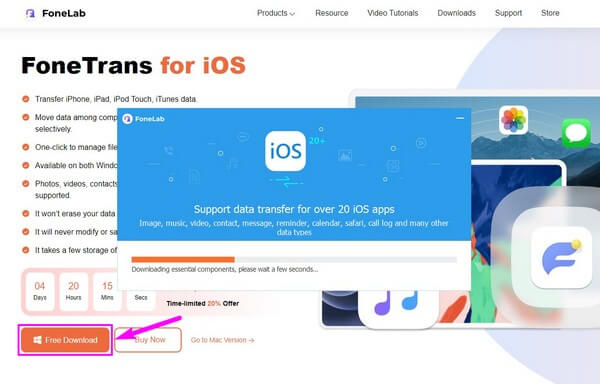
2. AdımBir yıldırım kablosu kullanarak iPhone'unuzu birincil arabirimdeki bilgisayara bağlamanız istenecektir. Bu şekilde program, kişiler de dahil olmak üzere cihazınızda depolanan verileri tarayabilir. Bağlantı sırasında şunu seçmelisiniz: Güven Özellikle ilk kez bağlandığınızda, sorulduğunda iPhone'unuzun ekranındaki seçenek.
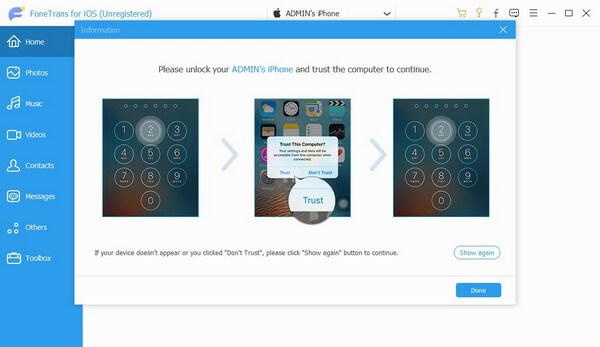
3. AdımBundan sonra, iPhone'unuzu kaynak cihaz olarak ayarlamak için arayüzün en üst kısmındaki açılan sekmeyi kullanın. Ardından İletişim iPhone kişilerinizin ekranda gösterilmesi için soldaki listedeki sekmesini seçin. Gmail'e aktarmak istediklerinizin kutularını işaretleyin, ardından arayüzün üst kısmında bilgisayar simgesi bulunan düğmeyi tıklayın.
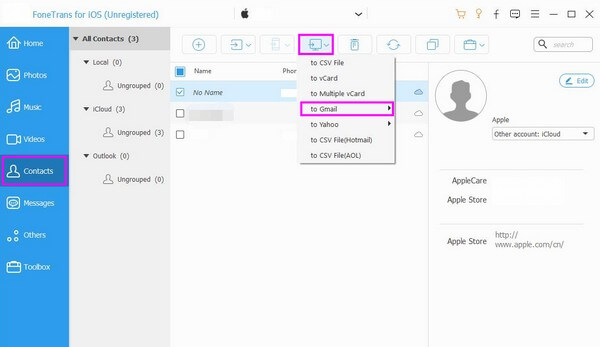
4. AdımAşağıdakiler de dahil olmak üzere bilgisayar simgesinin altında bir seçenekler listesi görünecektir. Gmail'e aktar, CSV Dosyası, vCard, Çoklu vCard vb. Gmail'e seçenek. Ardından, iPhone kişilerinizi Gmail'e başarıyla aktarmak için diğer talimatlarla devam edin.
İOS için FoneTrans ile verilerinizi iPhone'dan bilgisayara aktarma özgürlüğünün tadını çıkaracaksınız. İPhone metin mesajlarını yalnızca bilgisayara aktaramazsınız, aynı zamanda fotoğraflar, videolar ve kişiler kolayca PC'ye taşınabilir.
- Fotoğrafları, videoları, kişileri, WhatsApp ve daha fazla veriyi kolaylıkla aktarın.
- Aktarmadan önce verileri önizleyin.
- iPhone, iPad ve iPod touch mevcuttur.
Bedava indirBedava indirDaha fazla bilgi edin
Bölüm 2. iPhone Kişilerini iCloud.com'da Gmail'e Aktarın
Ayrıca, iCloud'un resmi sitesine giderek iPhone kişilerinizi dışa aktarabilirsiniz. Bu yöntemin etkinliği birçok kişi tarafından kanıtlanmıştır. Böylece, yüksek bir başarı oranı bekleyebilirsiniz. Ancak diğerlerinden daha fazla süreci olduğunu unutmayın, bu yüzden buna katlanmalısınız.
iPhone kişilerini resmi iCloud web sitesinde Gmail'e aktarmak için aşağıdaki sorunsuz yönergelere göre hareket edin:
1. AdımErişerek iPhone'unuzdaki işleme başlayın. Ayarlar. dokunun profil > iCloud, ardından İletişim iPhone kişilerinizi hizmetle senkronize etmek için kaydırıcıyı kullanın.
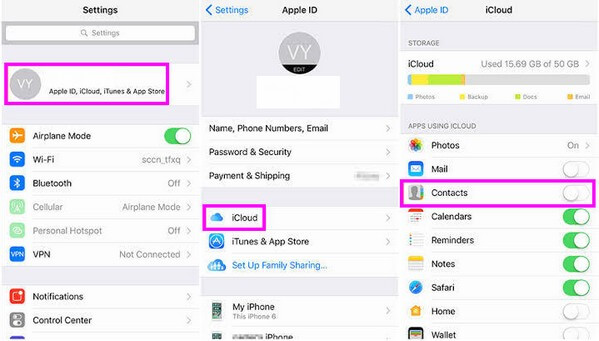
2. AdımKişileriniz senkronize edildikten sonra icloud.com'a gidin ve Apple Kimliğinize giriş yapın. Sonra aç İletişim seçeneğini seçin ve Gmail'e aktarmayı düşündüğünüz kişileri seçin. Ardından, dişli simgesini tıklayın ve seçin VCard'ı dışa aktar seçeneklerden.
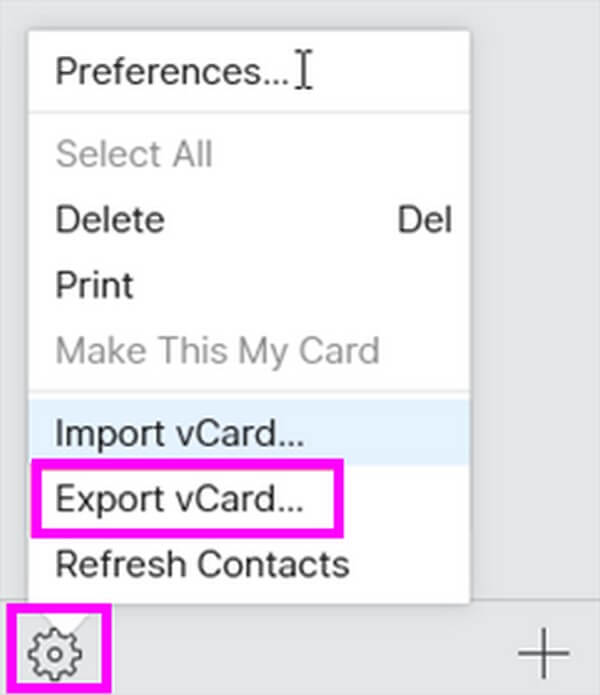
3. AdımArtık kişileriniz bilgisayarınıza vCard dosyaları olarak kaydedildiğine göre, hesabınızı başka bir sekmede kullanarak Google Kişiler'de oturum açın. Tıkla Kişileri Al sekmesini tıklayın, ardından bitirmek için bunları dosya klasörünüzden yükleyin.
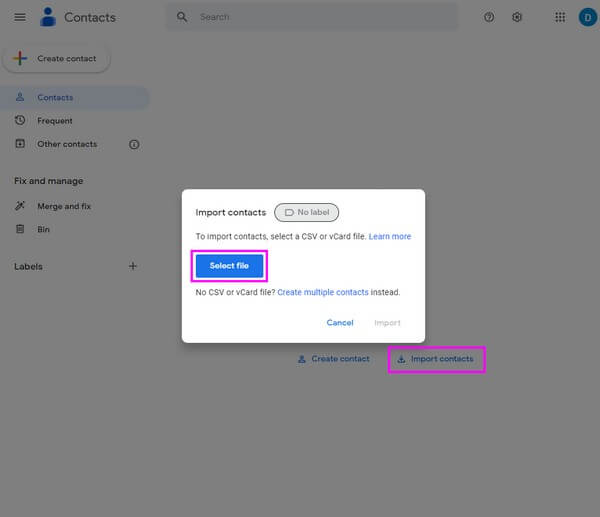
Bölüm 3. iPhone Kişilerini iTunes/Finder ile Gmail'e Aktarın
iTunes ve Finder ayrıca iPhone'unuzdaki kişileri iTunes'a aktarmanın bir yolunu sunar. Daha eski macOS veya Windows çalıştıran bilgisayarlar için iTunes'u kullanabilirsiniz. Bu arada Finder, daha yeni macOS sürümlerinde mevcut olanıdır.
iTunes ve Finder ile kişileri iPhone'dan Gmail'e aktarmak için aşağıdaki basit talimatlara uyun:
iTunes'da:
1. AdımBilgisayarınıza en son iTunes sürümünü indirin ve çalıştırın. Ardından iPhone'unuzu bir USB kablosuyla ona bağlayın. Bundan sonra, tıklayın iPhone iTunes arabirimindeki simge.
2. Adımgörmek için sol sütundaki Bilgi sekmesine tıklayın. İletişim seçenekler. kontrol et Senkronizasyon İletişim seçenek ve seçin Google Kişiler yanındaki açılan çubukta.
3. AdımAltında Senkronizasyon İletişim bölümünden tercih edebilirsiniz Tüm rehberler tüm iPhone kişilerinizi Gmail'e aktarmayı düşünüyorsanız. bu arada tıklayın Seçilen gruplar ve dışa aktarmak için yalnızca birkaç kişi seçin. Son olarak, tıklayın Senkronizasyon işlemi sonlandırmak için düğmeye basın.
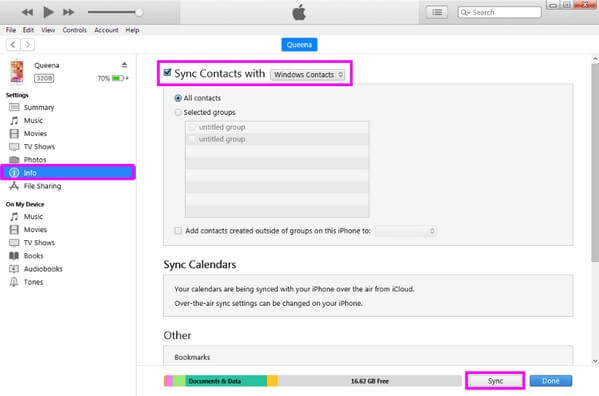
Finder'da:
1. AdımMac'inizde Finder'ı başlatın ve bir yıldırım kablosu kullanarak iPhone'unuzu bağlayın. Başarıyla bağlandıktan sonra, cihazınız Finder arayüzünde görünecektir. Cihazınızın içeriğini görmek için tıklayın.
2. AdımiPhone adınızın altında, sekmeler de dahil olmak üzere bir sekme listesi göreceksiniz. genel, Music, filmler, TV Şovları, Podcast, ve dahası. Görmek için İletişim seçenekler, şuraya gidin: Bilgi bölüm. Ardından kontrol edin Sync kişiler (cihaz adı) iPhone üzerine.
3. AdımiTunes yönteminde olduğu gibi, istediğiniz eşzamanlama türünü seçin. Tümü or Seçili kişiler. Altında Gruplar kutusu, kontrol edin Bu iPhone'dan şuraya yeni kişiler ekleyin: seçeneğini seçin ve yanındaki açılır çubuktan Google hesabınızı seçin. Son olarak, Senkronizasyon için sağ alttaki sekme Mac'te kişileri içe aktar.
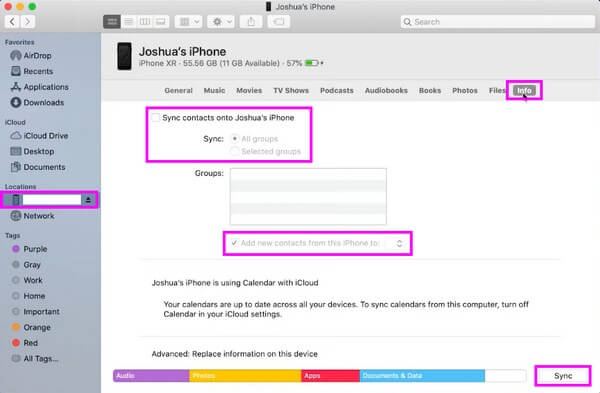
İOS için FoneTrans ile verilerinizi iPhone'dan bilgisayara aktarma özgürlüğünün tadını çıkaracaksınız. İPhone metin mesajlarını yalnızca bilgisayara aktaramazsınız, aynı zamanda fotoğraflar, videolar ve kişiler kolayca PC'ye taşınabilir.
- Fotoğrafları, videoları, kişileri, WhatsApp ve daha fazla veriyi kolaylıkla aktarın.
- Aktarmadan önce verileri önizleyin.
- iPhone, iPad ve iPod touch mevcuttur.
Bedava indirBedava indirDaha fazla bilgi edin
Bölüm 4. iPhone Kişilerini Gmail'e Aktarma Hakkında SSS
1. iPhone kişileri neden Gmail ile senkronize olmuyor?
Sorun, zayıf bir internet bağlantısıyla ilgili olabilir. Kişileri senkronize ederken bu yöntemin çalışması için kararlı bir internet gereklidir. Aksi takdirde, kişileriniz Gmail'inize yüklenemez ve bu da, özellikle senkronize edilecek çok şeyiniz olduğunda dışa aktarmanın başarısız olmasına neden olur. Kişilerin boyutu ve miktarı, daha fazla internet verisi gerektirdiğinden, dışa aktarma sürecini etkileyebilir.
2. Kişilerde vCard ne anlama geliyor?
vCard, cihazınızda .vsf olarak kaydedilen bir dosyadır. Bu format ile gönderebilir veya kişilerinizi aktarın kolayca okunabilen bir dosya olarak. VCard dosyası, iletişim bilgilerini paylaşmak için internet standardıdır. Bu nedenle, kişiler genellikle aktarmaya yönlendirilmeden önce vCard dosyalarına aktarılır.
Kişilerin aktarımıyla ilgili sorularınız varsa, bunları aşağıdaki yorum bölümüne bırakabilirsiniz. Çözümler için şu web sitesine gidin: İOS için FoneTrans.
İOS için FoneTrans ile verilerinizi iPhone'dan bilgisayara aktarma özgürlüğünün tadını çıkaracaksınız. İPhone metin mesajlarını yalnızca bilgisayara aktaramazsınız, aynı zamanda fotoğraflar, videolar ve kişiler kolayca PC'ye taşınabilir.
- Fotoğrafları, videoları, kişileri, WhatsApp ve daha fazla veriyi kolaylıkla aktarın.
- Aktarmadan önce verileri önizleyin.
- iPhone, iPad ve iPod touch mevcuttur.
Bedava indirBedava indirDaha fazla bilgi edin
Rehber yedekleme
Veri güvenliği
Geliştiricilerin, veri paylaşımını nasıl beyan ettikleri hakkında daha fazla bilgi edinin
Cihaz veya diğer kimlikler
Veriler, aktarım sırasında şifreleniyor
Veriler silinemiyor
Android Telefonda Bilgileri Gmail Hesabına Yedekleme
Android işletim sistemine sahip telefonlarda bilgilerinizi Gmail hesabınıza yüklemenin nasıl yapılacağını resimli olarak anlatan bir çalışma hazırladık.
İlk olarak telefonunuzun ana ekranında "Ayarlar" menüsüne girmeniz gerekiyor.
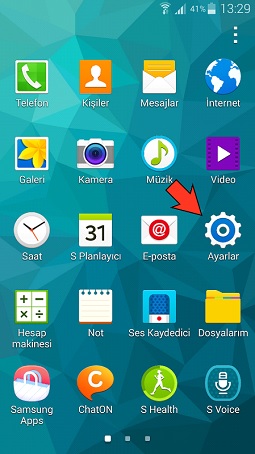
Ayarlar menüsünden "Kullanıcı ve Yedek" başlığı altındaki "Hesaplar" seçeneğine basıyoruz.
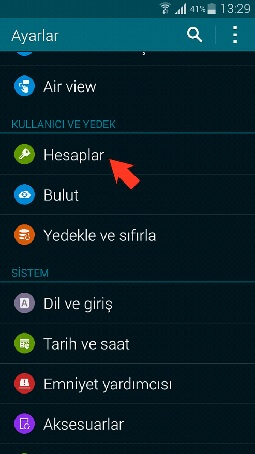
Açılan menüden "Google" kısmını seçiyoruz.
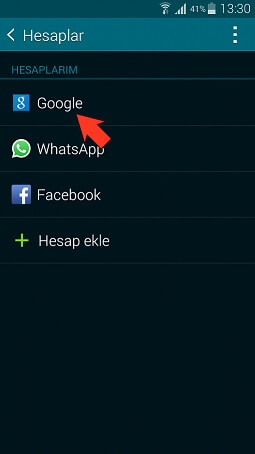
Daha önce eklediğiniz Gmail hesapları bu ekranda karşınıza geliyor ve kullanacağınız Google hesabını buradan seçiyorsunuz.
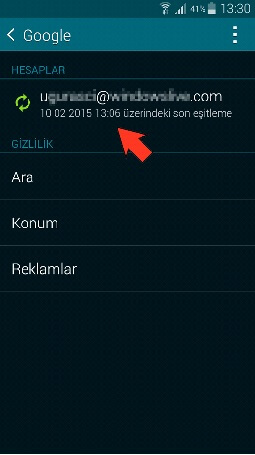
"Senkronizasyon Ayarları" bölümününden Google hesabına yedekleyeceğimiz bilgileri seçiyoruz ve "Diğer Seçenekler" ikonuna veya telefonun "Seçenekler" tuşuna basıyoruz.
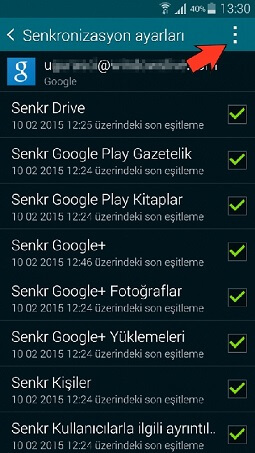
Açılan menüden "Şimdi Senkronize Et" seçeneğine dokunuyoruz.
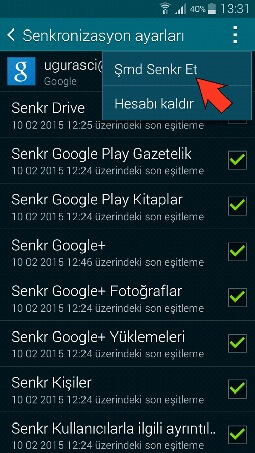
İşlemler bittikten sonra seçtiğimiz bilgiler Gmail hesabımıza yedeklemiş oluyoruz.Başka bir Android telefonda aynı Gmail hesabını kurduğumuzda da, yedekleme yaptığımız bilgileri kolaylıkla yükleyebiliyoruz.